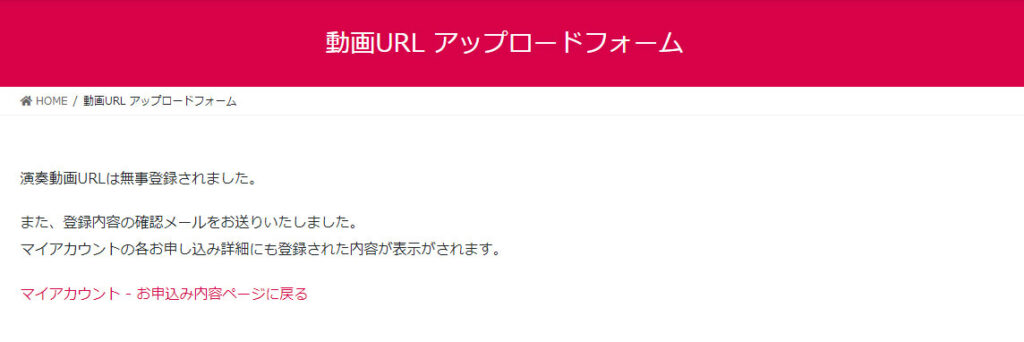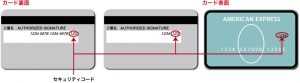本ページの動作について
本ページは以下のブラウザにて動作確認をしています。
| PC | Chrome/Firefox/Safari/Edgeそれぞれ最新版となります。 ※Internet Explorerには対応しておりません。(IE11も不可) ※各ブラウザの拡張機能(Adblocker等のアドオン)によっては本サイトの機能が使用できないことがあります。お手数ですが、本サイトでは拡張機能は一時停止ください。 |
| スマートフォン・タブレット | 原則Android5.0 以降/iOS6 以降にて動作。端末のOS バージョンにより利用できない場合があります。 ※Android 4.4以前の標準ブラウザには対応しておりません。 ※フィーチャーフォン(ガラケー)には対応しておりません。 ※Yahooブラウザには対応しておりません。 |
※JavascriptおよびCookieを有効にして閲覧ください。
※ブラウザにAdblockerなどの拡張機能をインストールしていると、申込みが進められない場合があります。本サイトでは拡張機能は一時停止ください。
お支払いについて
お支払いにはクレジットカード(対応カード:VISA・MASTER・AMEX・JCB・DinersClub・Discover)のみご利用いただけます。申込みフォーム上でクレジットカード情報をご入力ください。後日ご利用の各カード会社の利用規約に基づきお客様口座より引き落とされます。
ご注意
ご利用の際にはセキュリティコード(CVC)の入力も必要となります。
セキュリティコード(CVC)とは
クレジットカードの裏面または表面に記載された3桁もしくは4桁の番号を指します。クレジットカード番号とは別のセキュリティコードを入力する事で、不正利用リスクの軽減を図ります。セキュリティコードは、カード会社により表示箇所が異なります。
VISA・MASTER・AMEXカードのCVC表示例
1.アカウント作成~ログインまで
1-1 メールアドレス登録
「マイアカウント」ページ、又は「登録・ログイン」よりメールアドレスを入力し、登録します。
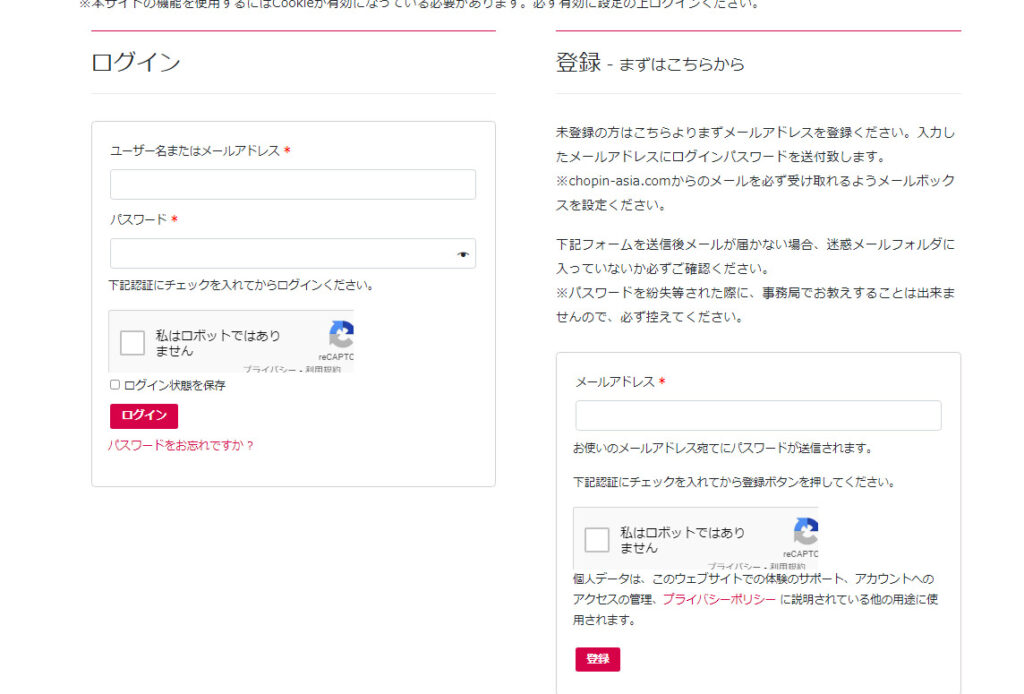
1-2 ログイン
登録したメールアドレスに送信されたメールに記載のURLをクリックし、ログインしてください。パスワードはメール本文中に記載されています。
※本サイトは動画提出の手続きまで使用することとなりますので、パスワード・メールアドレスは必ずご自身で管理ください。
※お申し込み後のご登録メールアドレスの変更は承れません。
※パスワードを紛失等された際に、事務局でお教えすることは出来ません。必ず控えてください。または新しいパスワードを設定ください。
2.講師・時間枠の選択~
2-1.「講師一覧」ページから希望講師を選び、「申込む」をクリックします。
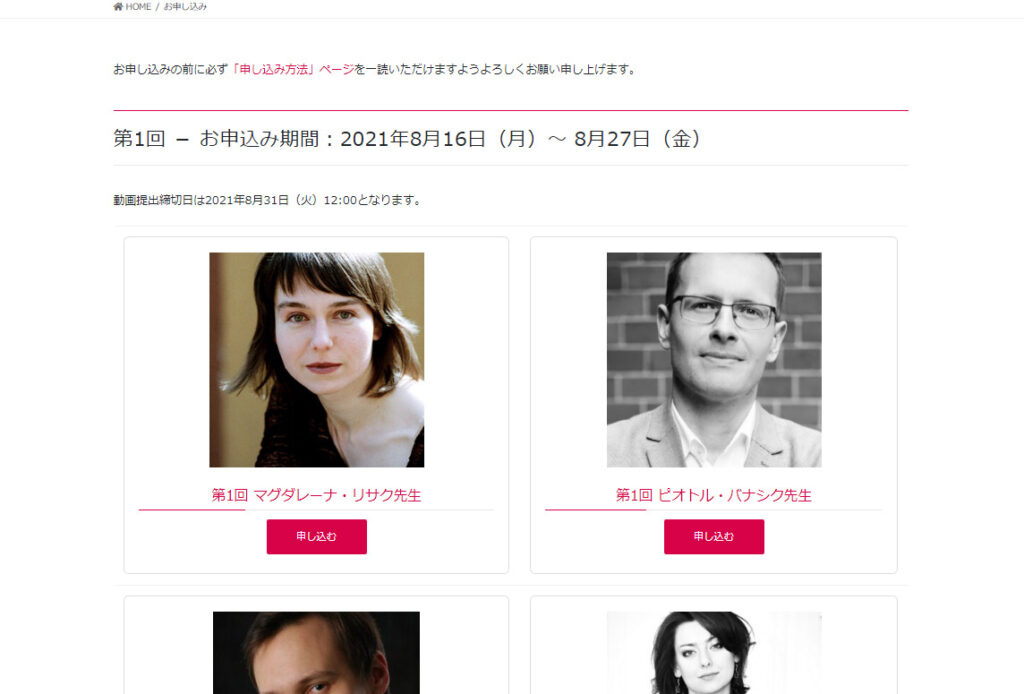
2-2.各講師の時間枠選択ページから、希望する時間枠を選択し、「上記時間枠に申込む」をクリックします。
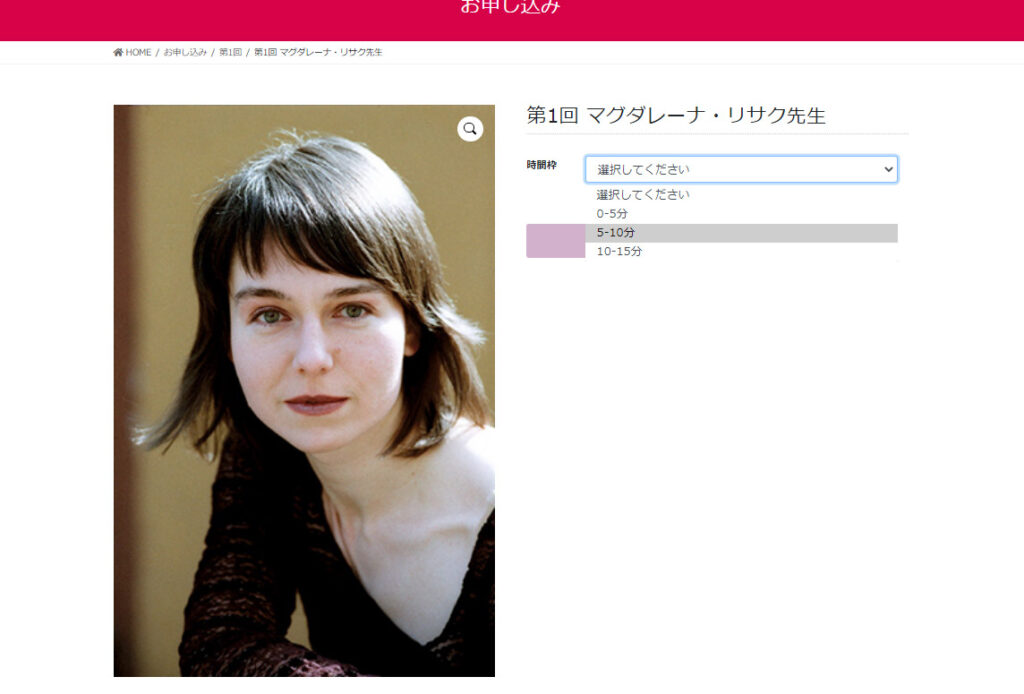
2-3.カートページにて申し込み内容に間違いがなければ、「お支払いへ進む」をクリックします。なお、一度に1枠のみがお申し込み可能です。複数枠ご希望の場合は複数回お申し込みください。
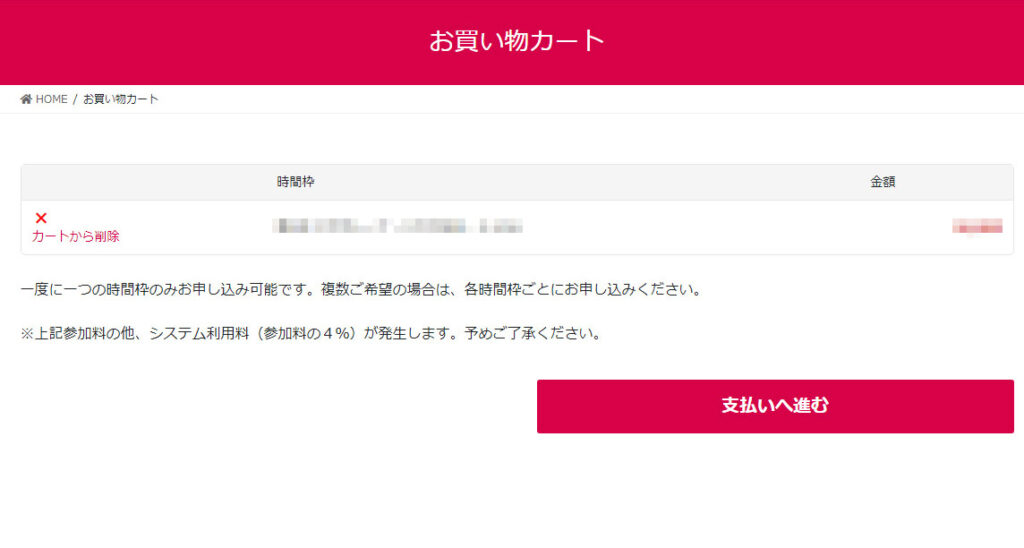
3.お支払い
3-1.各項目を入力ください。
※メールアドレスはマイアカウントのものを使用いたしますため、変更は不可となります。他、入力ルールに沿って入力ください。
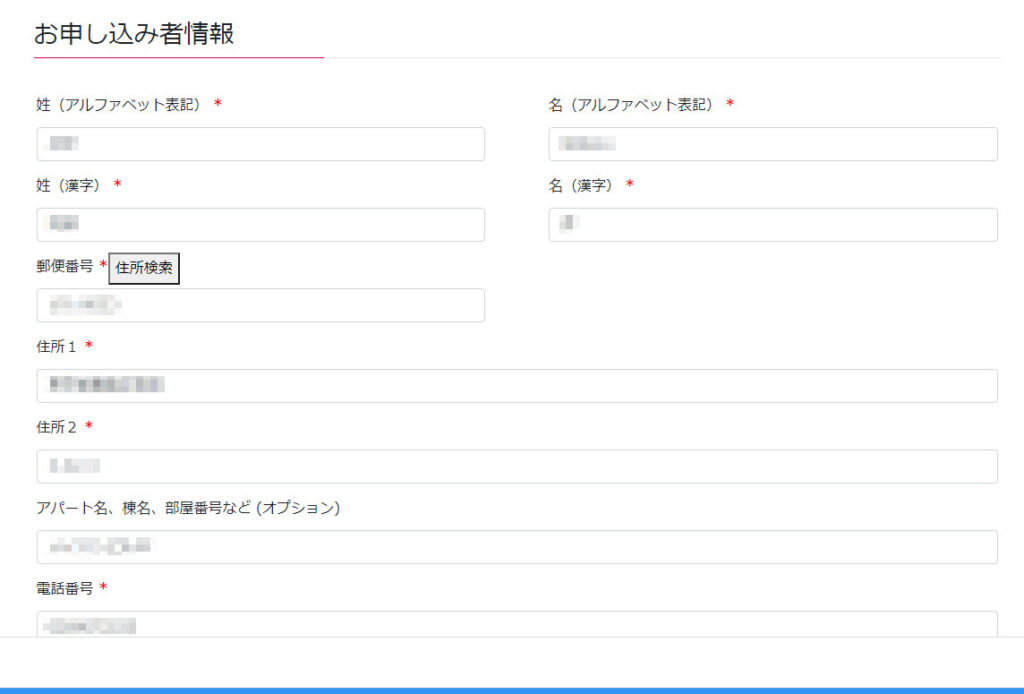
3-2.カード情報を入力し、「申し込む」をクリックしてください。
申込の受付完了後に、ご登録のメールアドレスに控えが送信されますので内容のご確認をお願い致します。(エントリー受理ハガキの送付は致しません。)
※ブラウザにAdblockerなどの拡張機能をインストールしていると、本入力欄が表示されない場合があります。拡張機能は一時停止の上ページを更新し、申込みを進めてください。
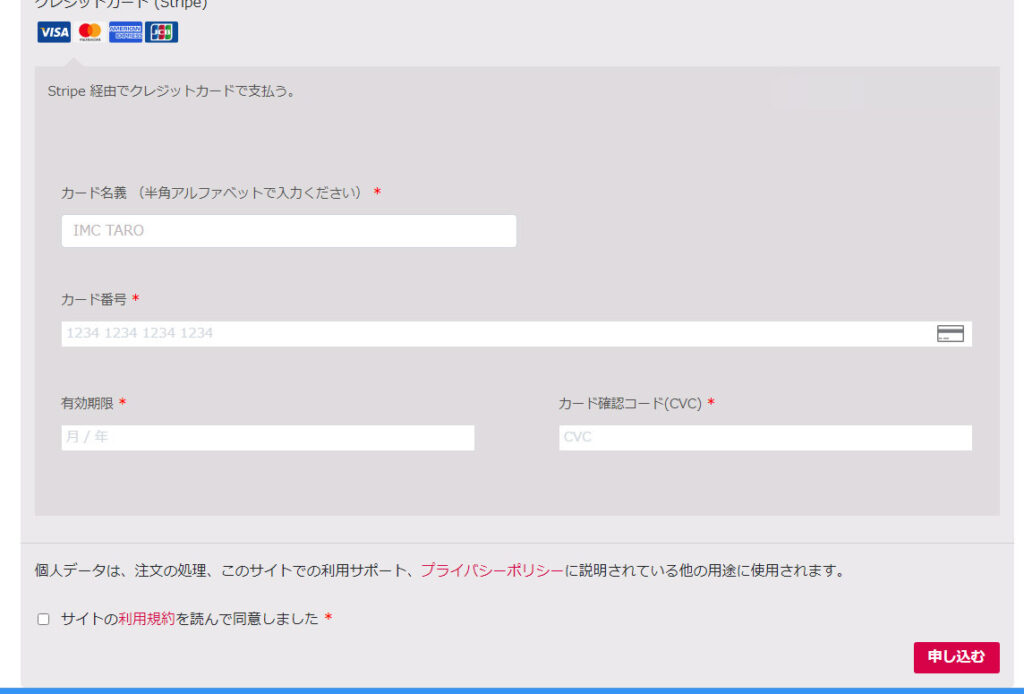
※ご注意
・カードの有効期限は月/年をそれぞれ2桁の半角数字で入力ください。
・「申し込む」をクリックすると即座に決済が行われます。操作の取り消しはできません。
・ボタンは1回だけクリックしてください。連続してクリックすると、複数決済など予期せぬ処理がされる場合があります。
4.申込み内容の確認
4-1.マイアカウントの「お申込み内容」よりお申込み頂いた内容がご確認頂けます。
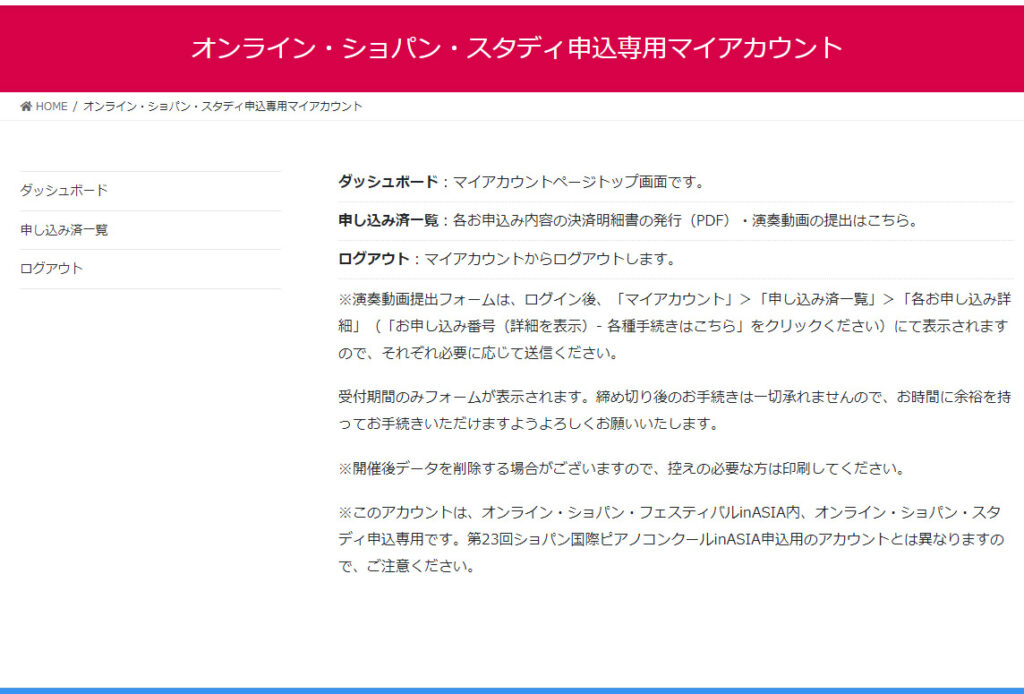
4-2.申し込み済み一覧をクリックすると、申し込み済みの内容が表示されます。
※動画URLの提出はマイアカウントにて行います。
※購入明細書(pdf)もマイアカウントよりダウンロード頂けます。なお、領収書の発行は承っておりません。
※本企画終了までは履歴をご確認頂けますが、その後データを削除する場合がございますので、控えの必要な方は印刷してください。
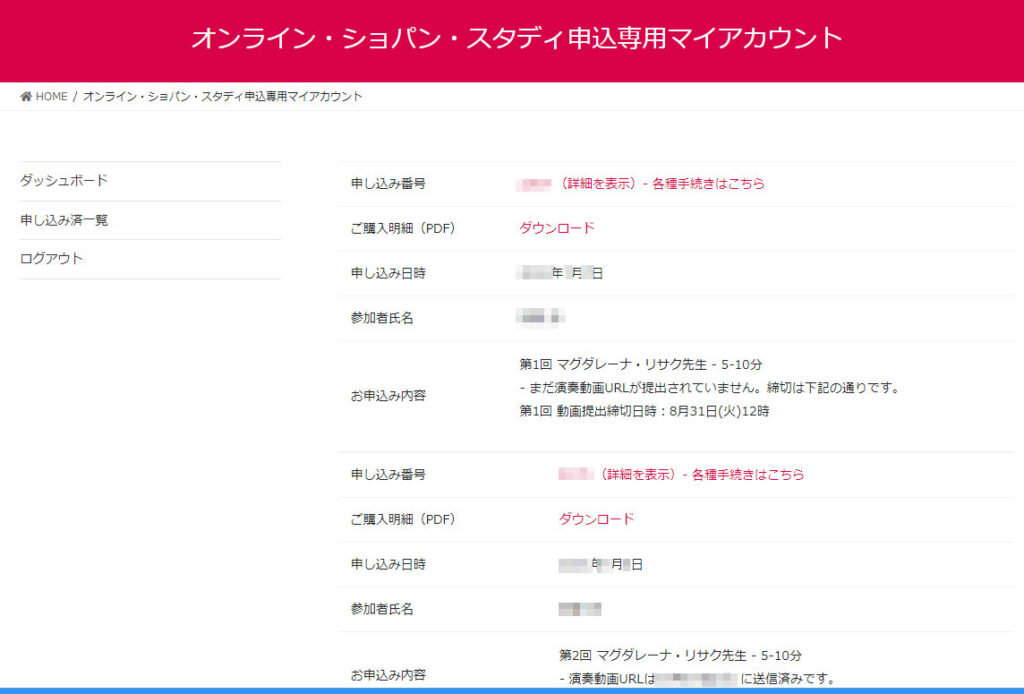
4-3.「(詳細を表示)ー各種手続きはこちら」をクリックして動画アップロードフォームを表示します。
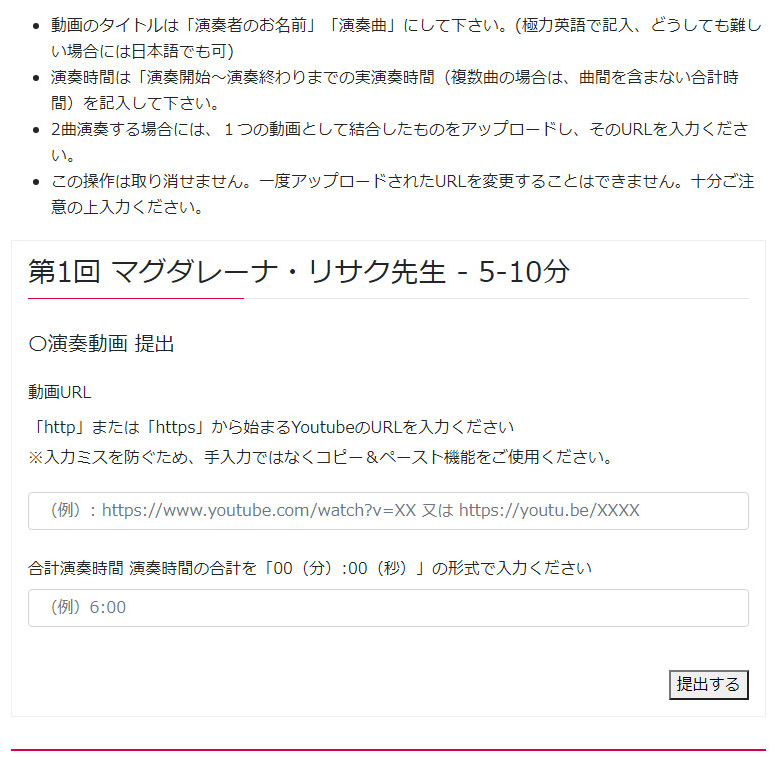
4-4.無事URLが送信されると、下記画面に移動し、登録したメールアドレスにも登録した内容が送信されます。